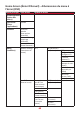User Guide
Table Of Contents
- Consignes de sécurité
- Introduction
- Configuration initiale
- Branchements
- Utilisation du projecteur
- Utilisation du projecteur
- Annexe
- Informations relatives à la règlementation et aux services
50
Comment éditer un chier
1. Depuis File Management (Geson de chiers), appuyez et maintenez le bouton
OK enfoncé pendant trois (3) secondes.
2. Une case à cocher apparaît devant chaque chier. Ulisez les boutons de
direcon et appuyez sur OK pour séleconner un ou plusieurs chiers.
File Management
/Pictures
Local Storage
Photo 1-3.png
Photo 1-4.png
Photo 1-5.png
Photo 1-6.png
Photo 1-7.png
USB
P
P
P
h
h
h
o
t
t
o
1
1
1
-
3
3
3
.
p
n
g
Photo 1-2.png
Photo 1-1.png
13:00
3. En appuyant sur le bouton Droite, les acons Copy (Copier), Paste (Coller), Cut
(Couper), Delete (Supprimer), Select All (Tout séleconner) et Return (Retour)
peuvent être ulisées.
File Management
/Pictures
Local Storage
Photo 1-3.png
Photo 1-4.png
Photo 1-5.png
Photo 1-6.png
Photo 1-7.png
USB
P
P
P
h
h
h
o
t
t
o
1
1
1
-
3
3
3
.
p
n
g
Photo 1-2.png
Photo 1-1.png
13:00
4. Séleconnez l’acon de votre choix et appuyez sur OK pour l’exécuter.
5. Si vous exécutez Copy (Copier) ou Cut (Couper), séleconnez votre dossier de
desnaon pour terminer le processus.